


Sie können auf der Auflagefläche liegende Objekte mit den für Dokumenten geeigneten Einstellungen scannen.
Legen Sie das Objekt auf die Auflagefläche.
Starten Sie IJ Scan Utility.
Klicken Sie auf Einst... (Settings...), wählen Sie das Dialogfenster Einstellungen (Dokument scannen) (Settings (Document Scan)), und geben Sie das Papierformat, die Auflösung etc. an.
 Dialogfenster "Einstellungen (Dokument scannen)"
Dialogfenster "Einstellungen (Dokument scannen)"
Wenn Sie die Einstellungen vorgenommen haben, klicken Sie auf OK.
Klicken Sie auf Dokument (Document).
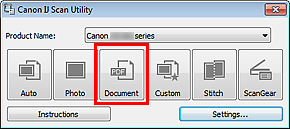
Der Scan-Vorgang wird gestartet.
 Hinweis
HinweisKlicken Sie auf Abbrechen (Cancel), um den Scanvorgang abzubrechen.
Gescannte Bilder werden in dem Ordner gespeichert, der unter Speichern in (Save in) im Dialogfeld Einstellungen (Dokument scannen) (Settings (Document Scan)) festgelegt ist. Das Dialogfeld wird angezeigt, wenn Sie auf Einst... (Settings...) klicken. Im Dialogfeld Einstellungen (Dokument scannen) (Settings (Document Scan)) können Sie ebenfalls erweiterte Einstellungen für das Scannen festlegen.
Zum Seitenanfang |